Simplify 3D: راهنمایی برای شروع کار با اسلایسر (پارت اول)

|
موجودی و قیمت تمامی کالاها بروز میباشد
|

Simplify 3D یک نرمافزار محبوب پرینت سه بعدی میباشد. سازندگان این نرمافزار ادعا میکنند که simplify 3D یک “راهحل نرمافزاری یکپارچه” در صنعت پرینت سه بعدی میباشد و در واقع یک اسلایسر (slicer) بسیار قدرتمند است.
نرمافزارهای اسلایسر, مدلهای دیجیتال سه بعدی و پارامترهای فرآیند پرینت را به دستورهایی برای پرینتر سه بعدی تبدیل میکنند. بنابراین, استفاده از چنین نرمافزاری, یک مرحلهی ضروری برای هر فرآیند پرینت سه بعدی میباشد.
در این مقاله, ما یک دید کلی به نرمافزار simplify 3D انداخته و در مورد نقاط ضعف و قوت این نرمافزار صحبت میکنیم, در نهایت به شما ابتدایی ترین مرحلهها را برای استفاده از این نرمافزار آموزش میدهیم.
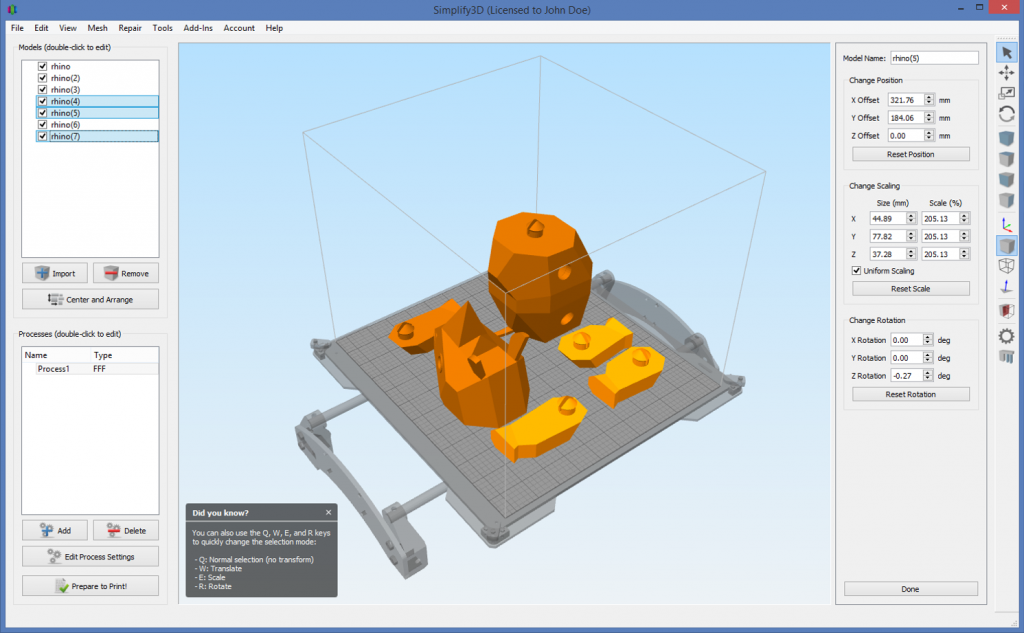
برای هر نرمافزاری, رابط کاربری (UI) باید ساده و تا حد امکان قابل فهم باشد و simplify 3D دارای هر دوی این ویژگی ها میباشد. طراحی نرمافزار ساده است, این نرمافزار فقط دارای چند نوار ابزار بر روی صفحهی اصلی میباشد, که این ویژگی, استفاده از simplify 3D را به یک تجربهی عالی تبدیل میکند.
پس از اتمام تنظیم فایل پرینتی بصورت دلخواه, حالت پیشنمایش (preview mode) یک شبیهسازی از فرآیند پرینت سه بعدی پیش رو را ارائه میکند, این به کاربر امکان مشاهدهی تمام مراحل پرینت را میدهد و کاربر میتواند خطاهای احتمالی را قبل از شروع پرینت برطرف کند. با کمک نرمافزار simplify 3D و کابل USB میتوان تمام حرکات پرینتر را بصورت زنده مشاهده و کنترل کرد.
برای درک بهتر این ویژگیها, میتوانید راهنماها و آموزشهای غیر رسمی را از طریق یوتیوب دنبال کنید.
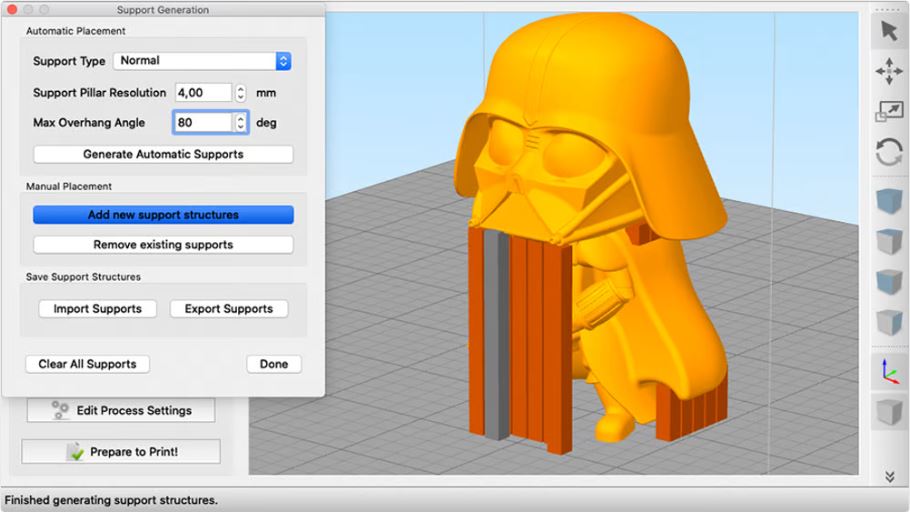
یک نرمافزار اسلایسر برای آمادهسازی پرینتر برای پرینت, باید جزئیات فیزیکی پرینتر سه بعدی را بداند, و در حالی که این کار میتواند بصورت دستی و نه چندان خوشایند تنظیم شود, simplify 3D یک لیست جامع از پرینترهای سه بعدی را برای استفادهی شما بصورت آماده در دسترس دارد.
شرکت simplify 3D ادعا میکند که از 95% پرینترهای موجود در بازار پشتیبانی میکند و این پروفایلها حتی حاوی پارامترهای پیشنهادی برای پرینت نیز میباشد که نقطهی شروع عالیای برای مبتدیان است.
با اینکه رایجترین اسلایسرها استفاده از ساپورت (support) خودکار را پیشنهاد میدهند, simplify 3D به کاربر اجازهی ایجاد ساپورت بصورت دستی را هم میدهد.
به جای اینکه فقط بعضی از تنظیمات ساپورت مانند تراکم, زاویهی برآمدگی و الگو را کنترل کنید, simplify 3D کنترل کامل ساختارهای ساپورت را برای کاربر فراهم میکند. ابزار “manual placement” احتمالاً سادهترین ابزار در تنظیمات ساپورت میباشد, البته ابزارهای قدرتمندتری نیز برای این کار وجود دارند.
یک فرآیند پرینت شامل مولفههای مختلف مانند ارتفاع لایه, دما و سرعت میباشد.
پرینت چند فرآیندی امکان پرینت همزمان چندین شی با تنظیمات متفاوت را فراهم میکند. بسته به پرینتر و طرحهای سه بعدی, “پرینت متوالی” با کمک نرمافزار simplify 3D ممکن است. پرینت متوالی نوعی از پرینت است که در آن هر مدل پرینتی به نوبت, نه همزمان, بر روی صفحهی ساخت پرینت میشود.

اگر شما قصد استفاده از نرمافزار simplify 3D را دارید اما هنوز آن را امتحان نکردید, ادامه این مقاله برای شماست.
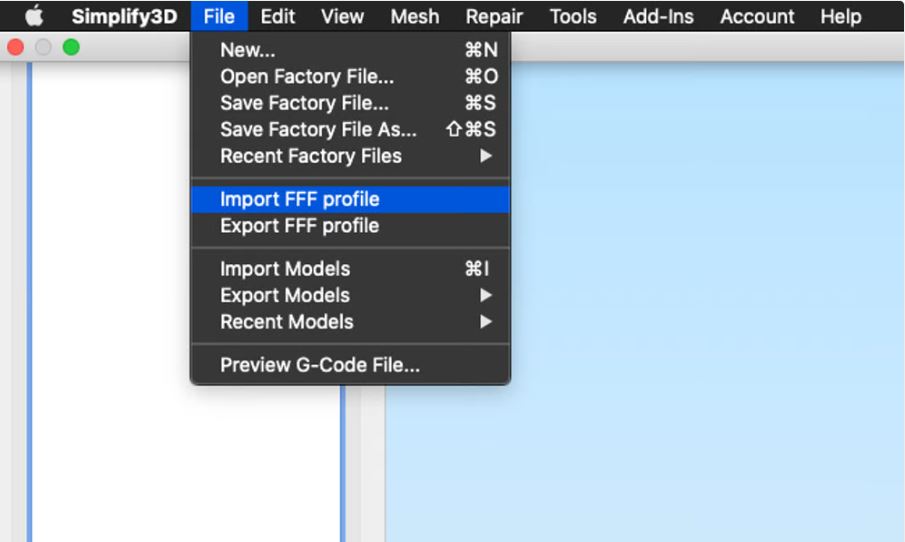
پس از اتمام تنظیمات, simplify 3D نه تنها نحوهی ارتباط با پرینتر سه بعدی را یاد میگیرد, بلکه تنظیمات پرینت را برای شما آماده میکند. این پکیج “FFF profile” نام دارد.
برای تحویل گرفتن کیفیت عالی از پرینترتان, شما باید تنظیمات مربوط به این بخش را به درستی وارد کنید, تنظیمات مربوط به ویژگیهای فیزیکی مانند قطر نازل و تنظیمات دیگر را با توجه به فیلامنت مورد استفاده و مدل سه بعدی مورد نظر, تنظیم کنید.
تنظیم کردن اینها به زمان و آزمون و خطا کردن نیاز دارد. فقط بدانید که شما میتوانید پروفایلها را ایمپورت, دخیره و در بین دیگر کاربران به اشتراک بگذارید. اگر از قبل یک پروفایل آماده دارید به “file > import FFF profile” بروید و پروفایل FFF مورد نظر را انتخاب کنید.
اگر میخواهید پروفایل خود را به اشتراک بگذارید یا به هر دلیلی آن را ذخیره کنید به “file > export FFF profile” بروید.
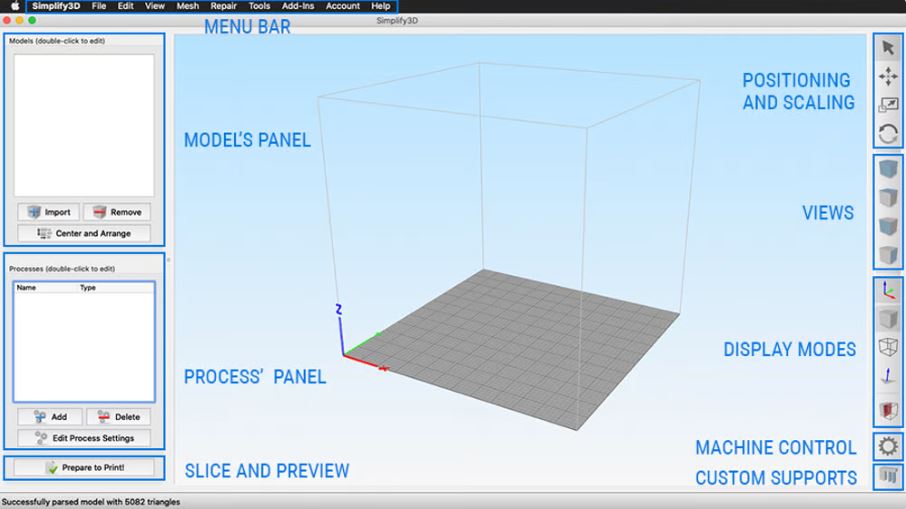
حالا که تنظیمات پرینتر را تمام کردید, بهتر است با فضای رابط بهتر آشنا شوید. برای بار دوم اشاره میکنیم که ممکن است بسیار ساده بنظر بیاید, اما این فضا تمام ابزار مورد نیاز برای تنظیم مدل شما در هنگام پرینت را نشان میدهد.
در مرکز, صفحهی ساخت یا بِد پرینت وجود دارد. شما میتوانید با اسکرول موس زوم این و یا زوم اوت کنید, صفحه را با چپ کلیک بچرخانید و با راست کلیک, کلیک کنید.
نوار منوی بالایی تقریباً شامل تمام ابزاری است که در صفحهی اصلی و موارد دیگر دیده میشوند. این نرمافزار دارای ابزار پیشرفتهتری مانند اصلاح مِش و تنظیمات میانافزاری نیز است.
شما همچنین میتوانید از نرمافزار لاگ اوت کنید و در بخش “Help” بهدنبال آپدیت جدید بگردید.
با پنل مدل “Model Panel”, شما میتوانید مدلها را ایمپورت و مدیریت کنید. تمام مدلهای ایمپورت شده در یک لیست نمایش داده میشود.
بعد از ایمپورت کردن, هر مدل را میتوان با استفاده از آیکنها, در نوار ابزار عمودی سمت راست, در نماها و حالات مختلف قرار داد, اسکِیل کرد و نمایش داد. یک ابزار “machine control” برای کنترل پرینتر سه بعدی از طریق USB هم وجود دارد.
“process panel” شامل تمام فرآیندهای پرینتی شما میباشد. شما میتوانید با انتخاب فرآیند موردنظر و انتخاب گزینه “Edit Process Settings”, یا دوبار کلیک کردن آن را ادیت کنید.
وقتی کارتان در این بخش تمام شد, “prepare to print” در پایین سمت چپ مدل را آماده میکند و بخش پیش نمایش را باز میکند. که ما در مقاله بعدی آن را کاملاً توضیح میدهیم.
از شما دعوت میکنیم تا پارت دوم این مقاله را در لینک زیر مطالعه کنید.
https://arse3d.ir/2023/04/20/simplify3d-guide-2/?v=65188e2836c5
منبع مقاله: